Boite De Reception Outlook Ne Reçois Plus Les Messages – Vous ne recevez plus de messages dans votre boîte de réception Outlook ? Pas de panique, nous allons vous aider à résoudre ce problème rapidement et efficacement grâce à notre guide complet. Suivez nos étapes détaillées et vos e-mails seront de nouveau accessibles en un rien de temps.
Vérifier les paramètres du compte
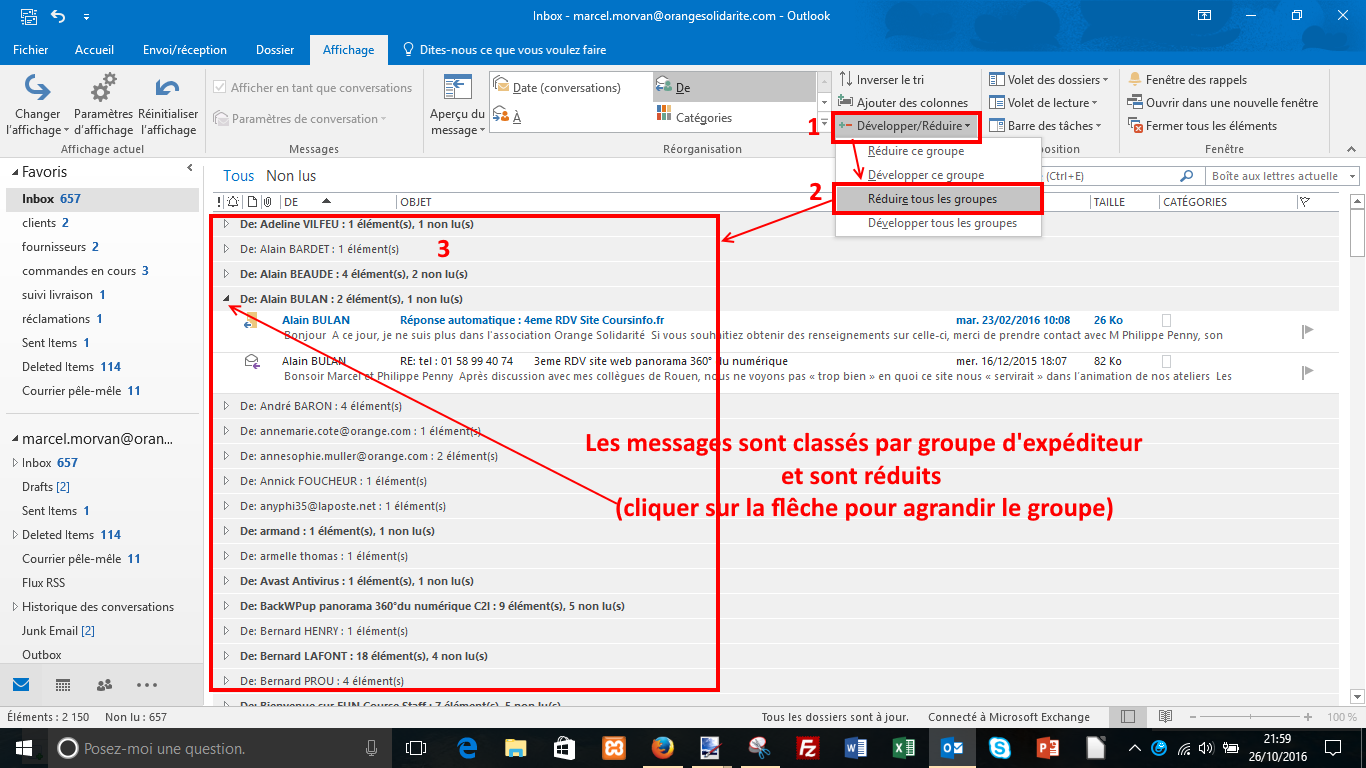
Vérifiez les paramètres de votre compte de messagerie Outlook pour vous assurer qu’ils sont correctement configurés pour recevoir les messages.
Paramètres de messagerie à vérifier
Vérifiez les paramètres suivants :* L’adresse e-mail associée au compte est correcte.
- Le serveur de messagerie entrant (IMAP ou POP) et le serveur de messagerie sortant (SMTP) sont corrects.
- Le port utilisé pour les serveurs de messagerie entrant et sortant est correct.
- Les informations d’authentification (nom d’utilisateur et mot de passe) sont correctes.
Étapes pour accéder aux paramètres de messagerie
Pour accéder aux paramètres de messagerie dans Outlook :
- Cliquez sur l’onglet “Fichier” dans le coin supérieur gauche.
- Sélectionnez “Paramètres du compte” dans le menu de gauche.
- Cliquez sur l’onglet “Paramètres de messagerie”.
- Sélectionnez le compte que vous souhaitez vérifier et cliquez sur “Modifier”.
- Les paramètres de messagerie du compte s’afficheront dans la fenêtre “Paramètres du compte”.
Vérifier la connexion Internet

Avant de résoudre les problèmes de réception de messages dans Outlook, il est essentiel de vérifier votre connexion Internet. Une connexion Internet stable est cruciale pour que les messages électroniques soient envoyés et reçus correctement.Voici quelques tests de connexion Internet à effectuer :
Tester la connexion à l’aide d’autres appareils
Essayez de vous connecter à Internet à l’aide d’autres appareils, tels que votre téléphone ou votre tablette. Si vous ne parvenez pas à vous connecter à Internet sur aucun appareil, cela indique un problème avec votre connexion Internet.
Redémarrer le routeur et le modem, Boite De Reception Outlook Ne Reçois Plus Les Messages
Redémarrer votre routeur et votre modem peut souvent résoudre les problèmes de connexion. Débranchez les deux appareils pendant quelques minutes, puis rebranchez-les. Attendez que les appareils redémarrent complètement et vérifiez si votre connexion Internet fonctionne.
Vérifier les câbles
Assurez-vous que tous les câbles connectant votre ordinateur à Internet sont correctement branchés. Vérifiez les câbles Ethernet, les câbles coaxiaux et les câbles d’alimentation. Remplacez tout câble endommagé ou desserré.
Contacter votre fournisseur d’accès Internet
Si vous avez essayé toutes les étapes ci-dessus et que vous ne parvenez toujours pas à vous connecter à Internet, contactez votre fournisseur d’accès Internet. Ils pourront vous aider à diagnostiquer et à résoudre tout problème avec votre connexion.
Vérifier les règles de boîte de réception
Les règles de boîte de réception sont des filtres automatiques qui permettent de trier les messages entrants en fonction de critères spécifiques. Il est possible que certaines règles bloquent ou redirigent les messages vers d’autres dossiers, les empêchant d’apparaître dans votre boîte de réception.
Il existe deux types principaux de règles de boîte de réception :
- Règles côté client :Ces règles sont créées et stockées sur votre appareil local. Elles s’appliquent uniquement aux messages reçus dans le client de messagerie que vous utilisez.
- Règles côté serveur :Ces règles sont créées et stockées sur le serveur de messagerie. Elles s’appliquent à tous les messages reçus sur votre compte, quel que soit le client de messagerie utilisé.
Accéder aux règles de boîte de réception
Pour accéder et modifier les règles de boîte de réception :
- Règles côté client :Dans Outlook, cliquez sur l’onglet “Accueil” > “Règles” > “Gérer les règles et les alertes”.
- Règles côté serveur :Connectez-vous à votre compte de messagerie sur le Web. Recherchez la section “Règles” ou “Filtrage des messages” dans les paramètres.
Vérifier les filtres anti-spam
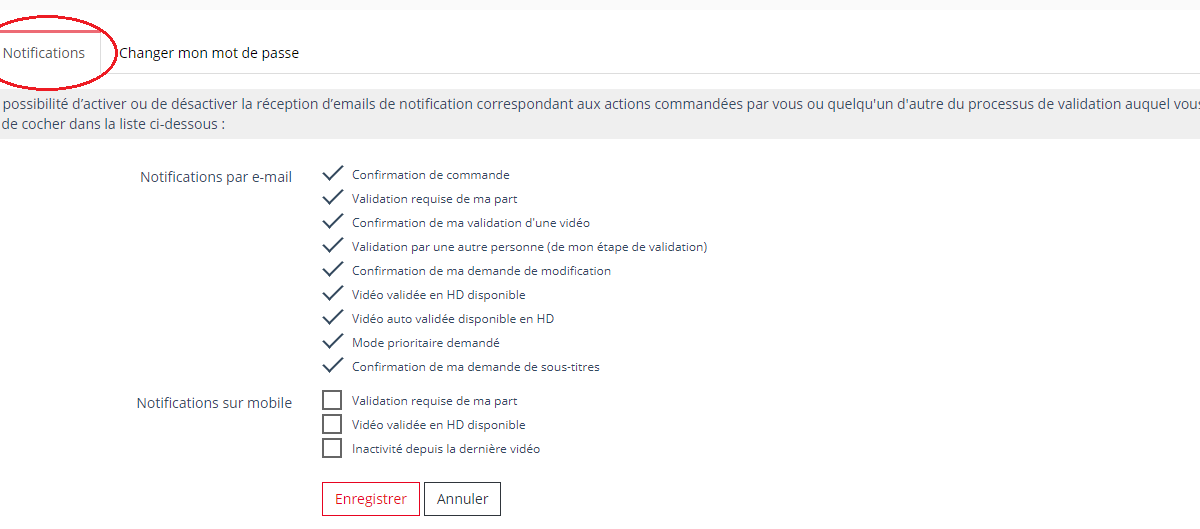
Les filtres anti-spam sont des systèmes conçus pour identifier et bloquer les courriers indésirables (spams) avant qu’ils n’atteignent votre boîte de réception. Il est possible que certains messages légitimes soient marqués comme spams et bloqués par ces filtres. Voici comment vérifier et ajuster les paramètres de vos filtres anti-spam.
Filtres anti-spam intégrés à Outlook
- Filtre de courrier indésirable :Outlook dispose d’un filtre anti-spam intégré qui analyse les messages entrants et les classe comme “courrier indésirable” ou “légitime”. Vérifiez le dossier “Courrier indésirable” pour voir si vos messages manquants s’y trouvent.
- Liste des expéditeurs bloqués :Si vous avez ajouté des expéditeurs spécifiques à votre liste de blocage, leurs messages seront automatiquement envoyés dans le dossier “Courrier indésirable”. Vérifiez votre liste de blocage pour vous assurer que les expéditeurs attendus n’y figurent pas.
Filtres anti-spam fournis par votre fournisseur de messagerie
- Filtres de niveau serveur :Votre fournisseur de messagerie peut disposer de filtres anti-spam supplémentaires qui fonctionnent au niveau du serveur. Connectez-vous à votre compte de messagerie sur le Web et recherchez les paramètres liés aux filtres anti-spam. Vous pouvez ajuster les niveaux de filtrage ou créer des listes blanches et noires.
- Plugins et extensions :Certains fournisseurs de messagerie proposent des plugins ou des extensions qui peuvent améliorer les fonctionnalités anti-spam. Installez et activez ces plugins pour bénéficier d’une protection supplémentaire contre les spams.
Filtres anti-spam tiers
- Logiciels anti-spam :Vous pouvez installer des logiciels anti-spam tiers qui fonctionnent en conjonction avec Outlook. Ces logiciels offrent des fonctionnalités avancées de filtrage anti-spam et peuvent être personnalisés selon vos besoins.
- Services de filtrage de spam :Certains services en ligne proposent des services de filtrage de spam qui analysent vos messages entrants et les classent comme spams ou légitimes. Vous pouvez vous inscrire à ces services et rediriger vos messages entrants vers eux pour un filtrage supplémentaire.
Il est important de trouver le bon équilibre entre la protection contre les spams et la réception des messages légitimes. Ajustez les paramètres de vos filtres anti-spam avec soin et surveillez régulièrement votre boîte de réception pour détecter tout message manquant.
Si vous continuez à ne pas recevoir de messages, contactez votre fournisseur de messagerie ou le support technique du logiciel anti-spam pour obtenir de l’aide.
Contacter le support Microsoft: Boite De Reception Outlook Ne Reçois Plus Les Messages
Si aucune des solutions ci-dessus ne résout le problème, vous pouvez contacter le support Microsoft pour obtenir de l’aide.
Coordonnées du support Microsoft
- Téléphone : 01 55 69 46 46
- Chat en ligne : https://support.microsoft.com/fr-fr/contactus/
- Formulaire de contact : https://support.microsoft.com/fr-fr/supportrequestform/6c840a8a-4874-b294-8395-4d484c7a63c2
Informations à fournir au support Microsoft
- Description détaillée du problème, y compris les étapes que vous avez suivies pour le résoudre
- Capture d’écran du problème, si possible
- Adresse e-mail associée au compte Outlook concerné
- Numéro de téléphone ou autre moyen de vous contacter
En suivant ces étapes, vous devriez être en mesure de résoudre le problème de réception des messages dans votre boîte de réception Outlook. Si le problème persiste, n’hésitez pas à contacter le support Microsoft pour obtenir une assistance supplémentaire.
